Google spreadsheet: cara menggunakan rumus penggabungan if
Contoh berikut menunjukkan cara menggunakan rumus penggabungan if di Google Spreadsheet.
Contoh 1: Menggabungkan If (menurut kolom)
Katakanlah kita memiliki data berikut di Google Spreadsheet:

Kita bisa menggunakan rumus berikut untuk menggabungkan sel di kolom A dan B hanya jika nilai di kolom B sama dengan “Baik”:
=CONCATENATE(IF( B2 =" Good ", A2:B2 , ""))
Tangkapan layar berikut menunjukkan cara menggunakan rumus ini dalam praktik:
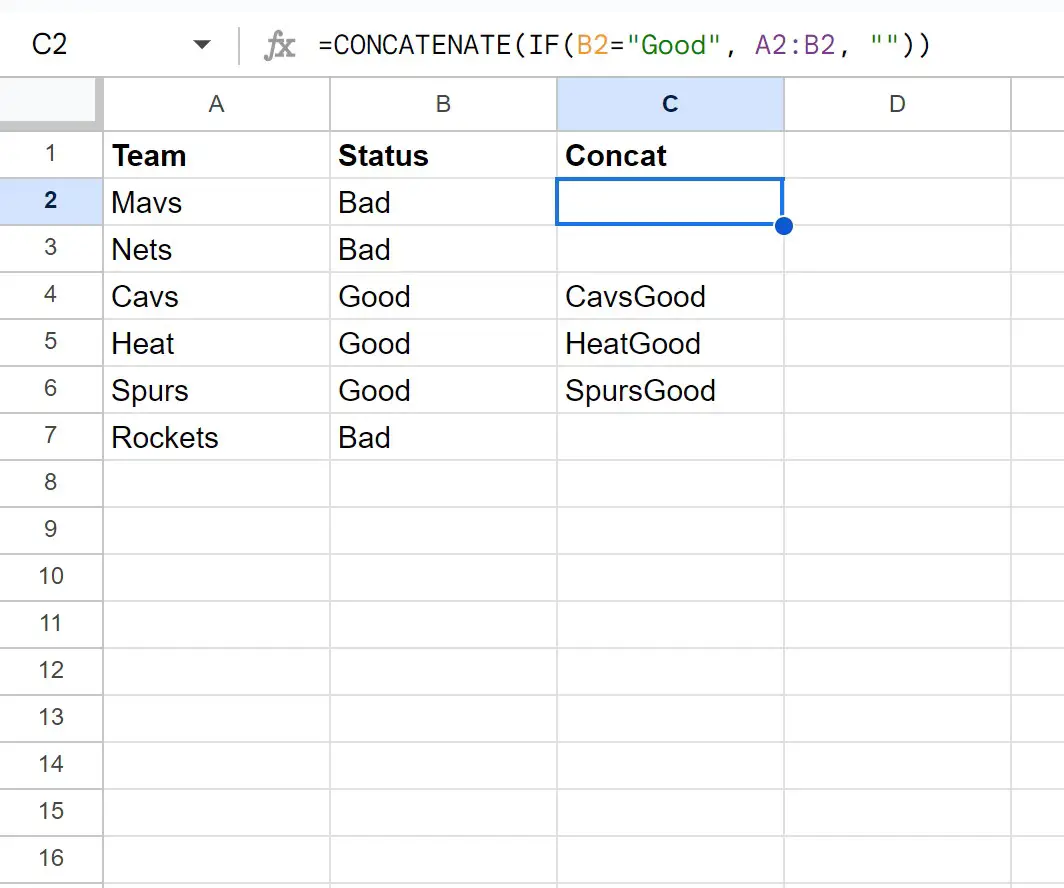
Jika sel pada kolom B sama dengan “Baik” maka nilai pada kolom C sama dengan gabungan sel pada kolom A dan B.
Jika tidak, rumus ini hanya mengembalikan nilai kosong.
Catatan : Anda dapat menemukan dokumentasi lengkap untuk fungsi CONCATENATE di Google Spreadsheet di sini .
Contoh 2: Menggabungkan If (per baris)
Mari kita asumsikan lagi bahwa kita memiliki data berikut di Google Spreadsheet:

Kita bisa menggunakan rumus berikut untuk menggabungkan semua sel di kolom A yang nilai di kolom B sama dengan “Baik”:
=ARRAYFORMULA(TEXTJOIN("", FALSE ,IF( B2:B7 =" Good ", A2:A7 ,"")))
Tangkapan layar berikut menunjukkan cara menggunakan rumus ini dalam praktik:
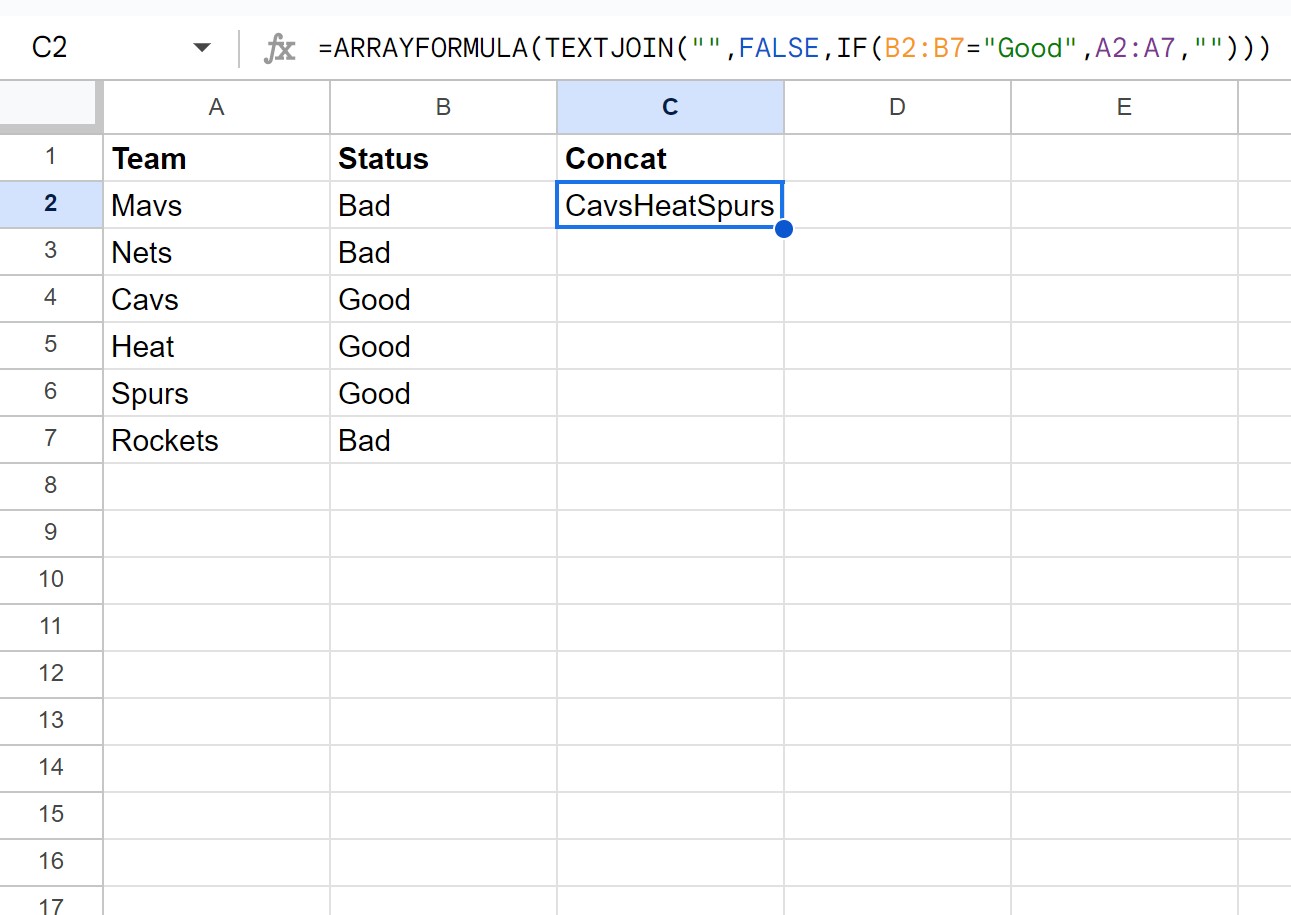
Perhatikan bahwa nilai di sel C2 adalah hasil penggabungan setiap nilai di kolom A dengan nilai terkait di kolom B sama dengan “Baik”.
Sumber daya tambahan
Tutorial berikut menjelaskan cara melakukan tugas umum lainnya di Google Spreadsheet:
Cara menghapus substring di Google Sheets
Cara mengekstrak angka dari string di Google Sheets
Cara memilih baris yang berisi string di Google Sheets